Manual de uso del iPhone
- Te damos la bienvenida
-
- Modelos compatibles
- iPhone 8
- iPhone 8 Plus
- iPhone X
- iPhone XR
- iPhone XS
- iPhone XS Max
- iPhone 11
- iPhone 11 Pro
- iPhone 11 Pro Max
- iPhone SE (segunda generación)
- iPhone 12 mini
- iPhone 12
- iPhone 12 Pro
- iPhone 12 Pro Max
- iPhone 13 mini
- iPhone 13
- iPhone 13 Pro
- iPhone 13 Pro Max
- iPhone SE (tercera generación)
- iPhone 14
- iPhone 14 Plus
- iPhone 14 Pro
- iPhone 14 Pro Max
- Novedades de iOS 16
-
- Encendido y configuración del iPhone
- Activar y desbloquear
- Configurar los servicios celulares
- Usar SIM dual
- Conectarse a Internet
- Buscar configuraciones
- Configurar cuentas de correo, contactos y calendario
- Aprender el significado de los íconos de estado
- Descargar o agregar un marcador al Manual de uso
-
- Ajustar el volumen
- Funciones multitarea con Imagen dentro de otra
- Acceder a funciones desde la pantalla bloqueada
- Visualizar actividades en la isla dinámica
- Realizar acciones rápidas
- Buscar desde la pantalla de inicio o la pantalla de bloqueo
- Usar AirDrop para enviar elementos
- Tomar una captura de pantalla o grabar la pantalla
- Obtener información sobre el iPhone
- Ver o cambiar la configuración de datos celulares
- Viajar con el iPhone
-
- Cambiar los sonidos y las vibraciones
- Cambiar el fondo de pantalla
- Ajustar el brillo y el balance de color de la pantalla
- Mantener la pantalla del iPhone encendida durante más tiempo
- Ampliar el contenido de la pantalla
- Cambiar el nombre de tu iPhone
- Cambiar la fecha y hora
- Cambiar el idioma y la región
- Usar y personalizar el centro de control
- Cambiar o bloquear la orientación de la pantalla
-
- Calculadora
-
- Ajustar el volumen del obturador
- Ajustar la configuración HDR de la cámara
- Grabar videos
- Grabar videos ProRes
- Grabar videos con el efecto Cine
- Cambiar la configuración de grabación de video
- Guardar la configuración de la cámara
- Modificar la configuración avanzada de la cámara
- Ver, compartir e imprimir fotos
- Usar texto en vivo
- Escanear un código QR
- Brújula
-
- Configurar FaceTime
- Realizar y recibir llamadas
- Crear un enlace de FaceTime
- Tomar una Live Photo
- Activar subtítulos en vivo en una llamada de FaceTime
- Usar otras apps durante una llamada
- Realizar una llamada grupal de FaceTime
- Ver a los participantes en una cuadrícula
- Usar SharePlay para ver, escuchar o jugar con más personas
- Compartir la pantalla
- Pasar una llamada de FaceTime a otro dispositivo
- Cambiar la configuración de video
- Cambiar la configuración de audio
- Agregar efectos de cámara
- Salir de una llamada o cambiar a Mensajes
- Bloquear llamadas no deseadas
-
- Introducción a Casa
- Actualizar a la nueva arquitectura de Casa
- Configurar accesorios
- Controlar accesorios
- Controlar la casa usando Siri
- Configurar HomePod
- Controlar tu casa de forma remota
- Crear y usar ambientaciones
- Crear una automatización
- Configurar las cámaras
- Reconocimiento de caras
- Abrir puertas con una llave de casa
- Configurar un router
- Compartir el control con otros
- Agregar más casas
-
- Ver mapas
-
- Buscar lugares
- Buscar atracciones, restaurantes y servicios cercanos
- Obtener información sobre lugares
- Agregar marcadores a lugares
- Compartir lugares
- Calificar lugares
- Guardar lugares favoritos
- Explorar nuevos lugares con Guías
- Organizar lugares en Mis guías
- Obtener información sobre el tráfico y el clima
- Eliminar ubicaciones importantes
- Consultar la configuración de Mapas
-
- Usar Siri, Mapas y el widget de Mapas para obtener indicaciones
- Seleccionar otras opciones de ruta
- Configurar rutas para vehículos eléctricos
- Obtener una ruta en automóvil
- Obtener indicaciones a tu auto estacionado
- Reportar incidentes de tráfico
- Obtener una ruta en bicicleta
- Obtener una ruta a pie
- Obtener una ruta en transporte público
- Eliminar indicaciones recientes
- Pedir un automóvil
-
- Configurar Mensajes
- Enviar y responder mensajes
- Cancelar el envío de mensajes o editarlos
- Mantenerse al tanto de los mensajes y las conversaciones
- Reenviar y compartir mensajes
- Iniciar una conversación grupal
- Agregar fotos y videos
- Enviar y recibir contenido
- Ver, escuchar o jugar con otras personas mediante SharePlay
- Colaborar en proyectos
- Animar mensajes
- Usar apps de iMessage
- Usar Memoji
- Enviar mensajes de audio grabados
- Enviar un efecto Digital Touch
- Enviar, recibir y solicitar dinero con Apple Cash
- Cambiar las notificaciones
- Bloquear, filtrar y reportar mensajes
- Eliminar mensajes
- Recuperar los mensajes eliminados
-
- Obtener música
- Ver álbumes, playlists y más
- Reproducir música
- Poner la música en fila
- Escuchar radio en vivo
-
- Suscribirse a Apple Music
- Escuchar audio Lossless
- Escuchar audio Dolby Atmos
- A cantar de Apple Music
- Descubrir música nueva
- Agregar música y escuchar sin conexión
- Obtener recomendaciones personalizadas
- Escuchar la radio
- Buscar música
- Crear playlists
- Ver lo que están escuchando tus amigos
- Usar Siri para reproducir música
- Escuchar música con Apple Music Voice
- Cambiar la forma en la que se escucha el sonido
-
- Introducción a Notas
- Agregar o eliminar cuentas
- Crear y aplicar formato a notas nuevas
- Dibujar o redactar
- Escanear texto y documentos
- Agregar fotos, videos y más
- Crear una nota rápida
- Buscar en las notas
- Organizar en carpetas
- Organizar con etiquetas
- Usar carpetas inteligentes
- Compartir y colaborar
- Bloquear notas
- Cambiar la configuración de Notas
-
- Realizar una llamada
- Contestar o rechazar llamadas entrantes
- Durante una llamada
- Configurar el buzón de voz
- Revisar el buzón de voz
- Cambiar la configuración y el saludo del buzón de voz
- Seleccionar tonos de llamada y vibraciones
- Realizar llamadas utilizando Wi-Fi
- Configurar el desvío de llamadas y llamadas en espera
- Evitar llamadas no deseadas
-
- Ver fotos
- Reproducir videos y presentaciones
- Eliminar u ocultar fotos y videos
- Editar fotos y videos
- Recortar la duración del video y ajustar la cámara lenta
- Editar videos con efecto Cine
- Editar Live Photos
- Editar fotos en modo Retrato
- Usar álbumes de fotos
- Editar y organizar álbumes
- Filtrar y ordenar fotos y videos en un álbum
- Duplicar y copiar fotos y videos
- Buscar y eliminar fotos y videos duplicados
- Buscar fotos
- Buscar e identificar a personas en Fotos
- Explorar fotos por ubicación
- Compartir fotos y videos
- Compartir videos largos
- Ver fotos y videos compartidos contigo
- Usar texto en vivo para interactuar con el contenido de una foto o un video
- Usar la consulta visual para identificar objetos en las fotos
- Separar al sujeto del fondo de una foto
- Ver recuerdos
- Personalizar tus recuerdos
- Administrar los recuerdos y las fotos destacadas
- Importar fotos y videos
- Imprimir fotos
-
- Navegar por Internet
- Personalizar la configuración de Safari
- Cambiar la disposición
- Buscar sitios web
- Marcar tus páginas favoritas
- Guardar páginas en la lista de lecturas
- Encontrar los enlaces compartidos contigo
- Anotar y guardar una página web como PDF
- Rellenar automáticamente formularios
- Obtener extensiones
- Ocultar anuncios y distracciones
- Vaciar la caché
- Atajos
- Consejos
-
- Mantener tarjetas y pases en Wallet
- Configurar Apple Pay
- Usar Apple Pay para pagos sin contacto
- Usar Apple Pay en apps, App Clips y Safari
- Usar Apple Cash
- Usar Apple Card
- Usar Savings
- Administrar las tarjetas de pago y la actividad
- Pagar el transporte público
- Usar llaves digitales
- Usar una licencia para manejar o identificación oficial
- Usar tarjetas de identificación estudiantil
- Tarjeta de cuenta Apple
- Agregar y usar pases
- Administrar los pases
- Usar tarjetas de vacunación de COVID-19
-
- Configurar Compartir en familia
- Agregar miembros de Compartir en familia
- Eliminar a un integrante de un grupo de Compartir en familia
- Compartir suscripciones
- Compartir compras
- Compartir ubicaciones con familiares y localizar dispositivos perdidos
- Configurar Apple Cash familiar y Apple Card familiar
- Configurar controles parentales
- Configurar el dispositivo de un menor
-
- Compartir tu conexión a Internet
- Permitir llamadas telefónicas en el iPad, iPod touch o Mac
- Usar el iPhone como cámara web
- Pasar tareas entre dispositivos
- Transmitir de forma inalámbrica video, fotos y audio a una Mac
- Cortar, copiar y pegar contenido entre el iPhone y otros dispositivos
- Conectar el iPhone a la computadora mediante un cable
-
- Transferir archivos entre dispositivos
- Transferir archivos mediante correo, mensaje o AirDrop
- Mantener los archivos actualizados de forma automática con iCloud
- Transferir archivos con una unidad de almacenamiento externo
- Usar un servidor de archivos para compartir archivos entre el iPhone y una computadora
- Compartir archivos mediante un servicio de almacenamiento en la nube
- Sincronizar contenido o transferir archivos con el Finder o iTunes
-
- Introducción a CarPlay
- Conectarse a CarPlay
- Usar Siri
- Usar los controles integrados de tu vehículo
- Obtener indicaciones detalladas
- Reportar incidentes de tráfico
- Cambiar la vista del mapa
- Realizar llamadas telefónicas
- Reproducir música
- Ver tu calendario
- Enviar y recibir mensajes de texto
- Anunciar mensajes de texto entrantes
- Reproducir podcasts
- Reproducir audiolibros
- Escuchar artículos de noticias
- Controlar la casa
- Usar otras apps con CarPlay
- Reordenar íconos en la pantalla de inicio de CarPlay
- Cambiar la configuración en CarPlay
-
- Introducción a las funciones de accesibilidad
-
-
- Activar y practicar con VoiceOver
- Cambiar la configuración de VoiceOver
- Aprender gestos de VoiceOver
- Operar el iPhone con VoiceOver activado
- Controlar VoiceOver con el rotor
- Usar el teclado en pantalla
- Escribir con el dedo
- Usar VoiceOver con un teclado externo de Apple
- Usar una pantalla Braille
- Escribir Braille en pantalla
- Personalizar gestos y funciones rápidas de teclado
- Usar VoiceOver con un dispositivo apuntador
- Usar VoiceOver para imágenes y videos
- Usar VoiceOver en apps
- Hacer zoom
- Pantalla y tamaño de texto
- Movimiento
- Contenido leído
- Descripciones de audio
-
-
- Usar protecciones integradas de privacidad y seguridad
- Proteger tu Apple ID
-
- Iniciar sesión con llaves de acceso
- Iniciar sesión con Apple
- Rellenar automáticamente una contraseña segura
- Cambiar contraseñas transgredidas o no seguras
- Consultar tus contraseñas y la información relacionada
- Compartir llaves de acceso y contraseñas de forma segura mediante AirDrop
- Hacer que tus llaves de acceso y contraseñas estén disponibles en todos tus dispositivos
- Rellenar automáticamente códigos de verificación
- Rellenar automáticamente códigos SMS
- Iniciar sesión con menos desafíos CAPTCHA en el iPhone
- Administrar la autenticación de dos factores para el Apple ID
- Usar llaves de seguridad
- Crear y administrar direcciones de Ocultar mi correo
- Proteger tu navegación web con la retransmisión privada de iCloud
- Usar una dirección de red privada
- Usar la protección de datos avanzada
- Modo Hermético
-
- Encender o apagar el iPhone
- Forzar el reinicio del iPhone
- Actualizar iOS
- Respaldar el iPhone
- Restablecer la configuración original del iPhone
- Restaurar todo el contenido usando un respaldo
- Restaurar los elementos comprados y eliminados
- Vender, regalar o canjear tu iPhone
- Borrar el iPhone
- Instalar o eliminar perfiles de configuración
-
- Información de seguridad importante
- Información de manejo importante
- Encontrar más recursos sobre el software y servicio
- Declaración de conformidad de la FCC
- Declaración de conformidad de la ISED Canadá
- Información sobre la Banda Ultra Ancha
- Información del láser clase 1
- Apple y el medio ambiente
- Información sobre residuos y reciclaje
- Modificaciones no autorizadas de iOS
- Copyright
Usar la fototeca compartida en iCloud en el iPhone
Después de configurar o unirte a una fototeca compartida en iCloud (iOS 16.1 o posterior), puedes compartir fotos y videos con amigos y familiares en la app Fotos ![]() . Tú y un máximo de cinco participantes más pueden agregar fotos y videos a la fototeca, así como ver las ediciones, los comentarios y el contenido marcado como favorito en tiempo real. El contenido de la fototeca compartida también se agrega a los recuerdos, fotos destacadas y widget de Fotos de todos los participantes, de modo que todos puedan ver recuerdos más completos.
. Tú y un máximo de cinco participantes más pueden agregar fotos y videos a la fototeca, así como ver las ediciones, los comentarios y el contenido marcado como favorito en tiempo real. El contenido de la fototeca compartida también se agrega a los recuerdos, fotos destacadas y widget de Fotos de todos los participantes, de modo que todos puedan ver recuerdos más completos.
Las fotos y los videos que se agregan a la fototeca compartida son independientes de tu fototeca personal. Puedes cambiar fácilmente entre ver la fototeca compartida, tu fototeca personal o ambas en Fotos.
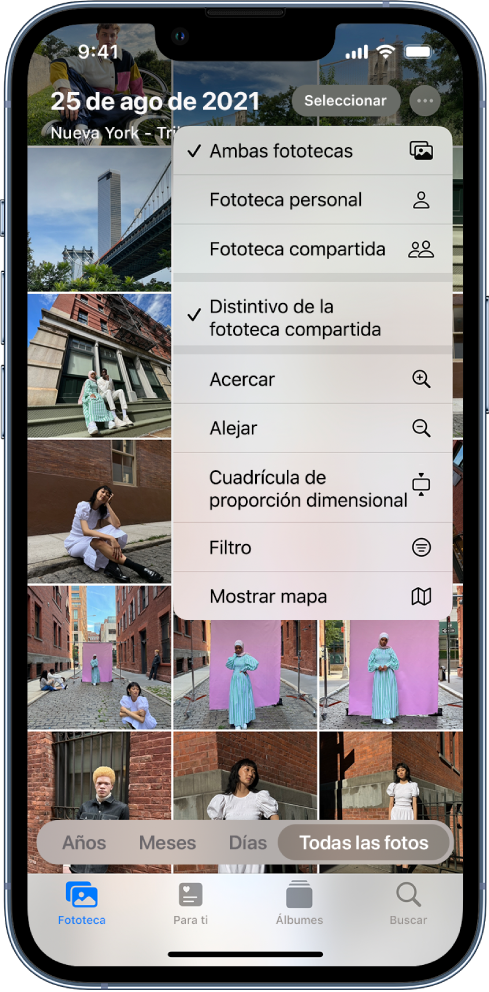
Cambiar de vista de fototeca
Después de configurar una fototeca compartida en iCloud, puedes cambiar fácilmente entre ver la fototeca compartida, tu fototeca personal o ambas en la app Fotos.
Abre Fotos y toca
 en la parte superior derecha de la pantalla.
en la parte superior derecha de la pantalla.Realiza una de las siguientes operaciones:
Ver tu contenido de Fotos y el contenido de la fototeca compartida en iCloud: toca Ambas fototecas
 .
.Ver sólo tu contenido personal de Fotos: toca Fototeca personal
 .
.Ver sólo el contenido de la fototeca compartida en iCloud: toca Fototeca compartida
 .
.
El botón Fototeca en la esquina superior derecha cambia según la fototeca que estés viendo; tócalo cuando quieras cambiar entre Fototeca compartida, Fototeca personal o Ambas fototecas.
El contenido que forma parte de la fototeca compartida muestra ![]() en la esquina superior derecha de la miniatura cuando seleccionas la opción Todas las fotos en la parte inferior de la pantalla. Para desactivar los indicadores de la fototeca compartida, toca el botón Fototeca y elige Indicador de fototeca compartida (la marca de verificación indica que la opción está activada).
en la esquina superior derecha de la miniatura cuando seleccionas la opción Todas las fotos en la parte inferior de la pantalla. Para desactivar los indicadores de la fototeca compartida, toca el botón Fototeca y elige Indicador de fototeca compartida (la marca de verificación indica que la opción está activada).
Hacer ediciones y cambios en el contenido de la fototeca compartida
Al hacer los siguientes cambios en las fotos y los videos de la fototeca compartida, todos los participantes de la fototeca compartida ven los cambios:
Ediciones; consulta Editar fotos y videos en el iPhone.
Marcados como favorito, leyendas, palabras clave o ajustes de fecha y hora; consulta Ver información sobre una foto o video.
Contenido eliminado; consulta Eliminar u ocultar fotos y videos en el iPhone.
Nota: si se elimina contenido que hayas agregado a la fototeca compartida, recibirás una notificación. Para desactivar las notificaciones, ve a Configuración
 > Fotos > Fototeca compartida, y desactiva Eliminar notificaciones. Si se elimina contenido que hayas agregado, puedes moverlo del álbum Eliminados recientemente a tu fototeca personal antes de que pasen de 30 días.
> Fotos > Fototeca compartida, y desactiva Eliminar notificaciones. Si se elimina contenido que hayas agregado, puedes moverlo del álbum Eliminados recientemente a tu fototeca personal antes de que pasen de 30 días.
Buscar contenido en la fototeca compartida
Puedes buscar fotos y videos que hayan compartido ciertos participantes en la fototeca compartida.
Toca Buscar e ingresa el nombre del participante en el campo de búsqueda.
Consejo: Puedes delimitar la búsqueda, para hacerlo, agrega palabras claves, como “playa” o una ubicación específica junto con el nombre del participante en el campo de búsqueda.
Toca “Por [nombre del participante]”.
Toca Ver todo para ver todas las fotos agregadas por esa persona o desplázate hacia abajo para ver fotos agregadas de momentos específicos.
También puedes abrir una foto en la fototeca compartida, tocar ![]() y elegir Agregado por [nombre del participante] para ver todas las fotos y los videos que haya agregado esa persona.
y elegir Agregado por [nombre del participante] para ver todas las fotos y los videos que haya agregado esa persona.
Mover contenido compartido de regreso a tu fototeca personal
Puedes mover fotos y videos que agregaste a la fototeca compartida de regreso a tu fototeca personal.
Abre la fototeca compartida (
 aparece en la parte superior de la pantalla).
aparece en la parte superior de la pantalla).Toca Seleccionar y elige las miniaturas de las fotos y los videos que quieres mover.
Toca
 y elige Transferir a fototeca personal.
y elige Transferir a fototeca personal.
Agregar espacio de almacenamiento a la fototeca compartida
El contenido de tu fototeca compartida en iCloud está disponible para todos los participantes, pero el almacenamiento de iCloud utilizado para almacenar el contenido cuenta como parte del espacio de almacenamiento del organizador de la fototeca.
Si el contenido de la fototeca compartida excede el espacio de almacenamiento disponible del organizador, el organizador puede actualizar a iCloud+ o agregar más espacio de almacenamiento a su suscripción de iCloud+ existente. Consulta Suscribirse a iCloud+ en el iPhone.